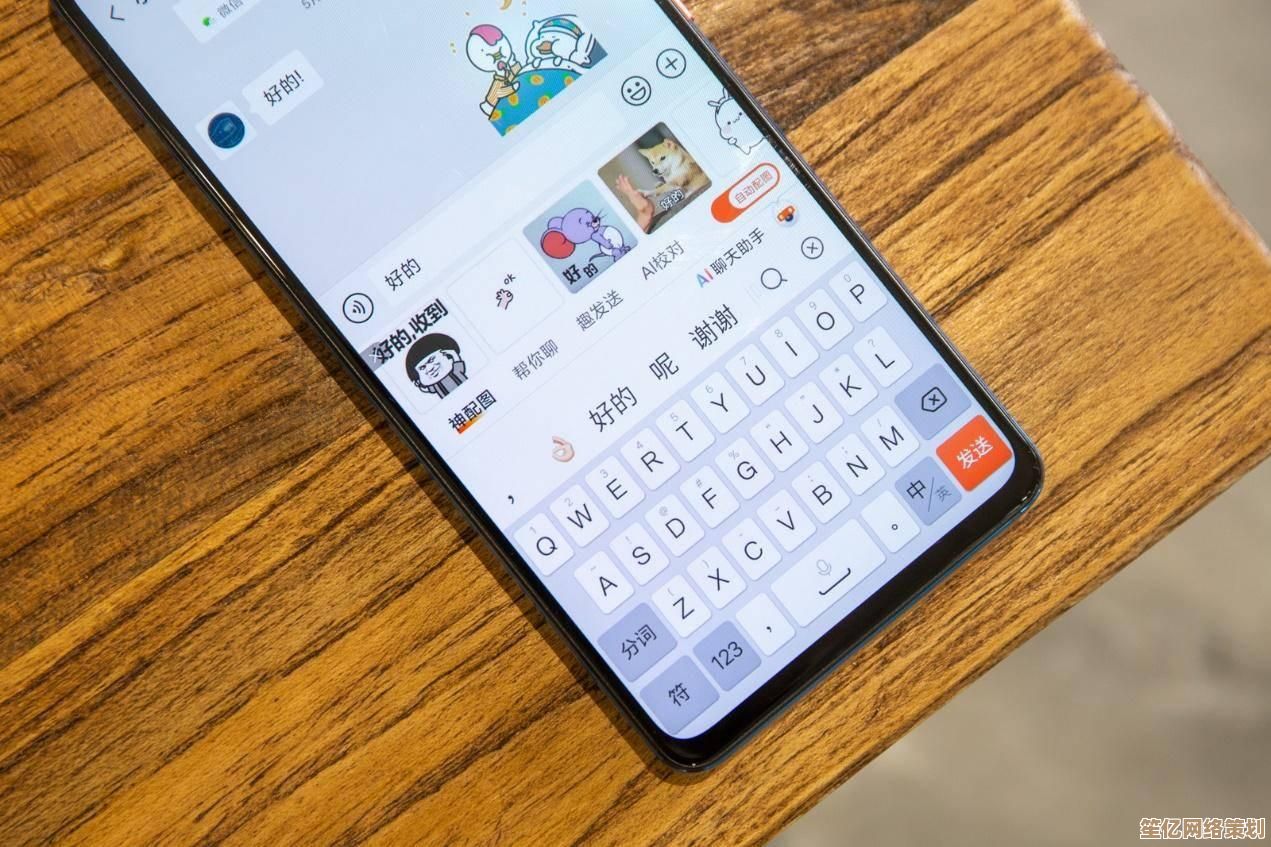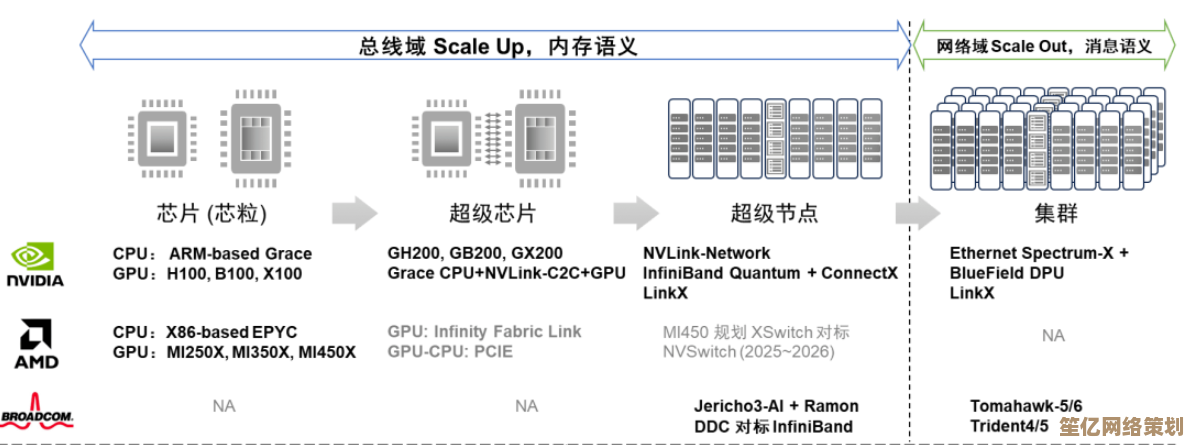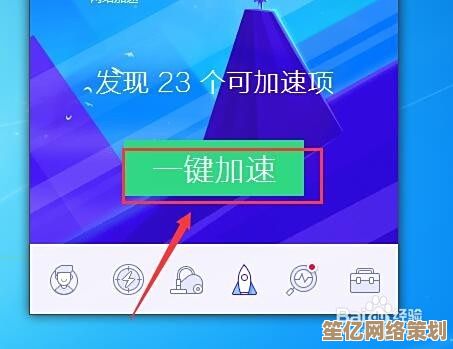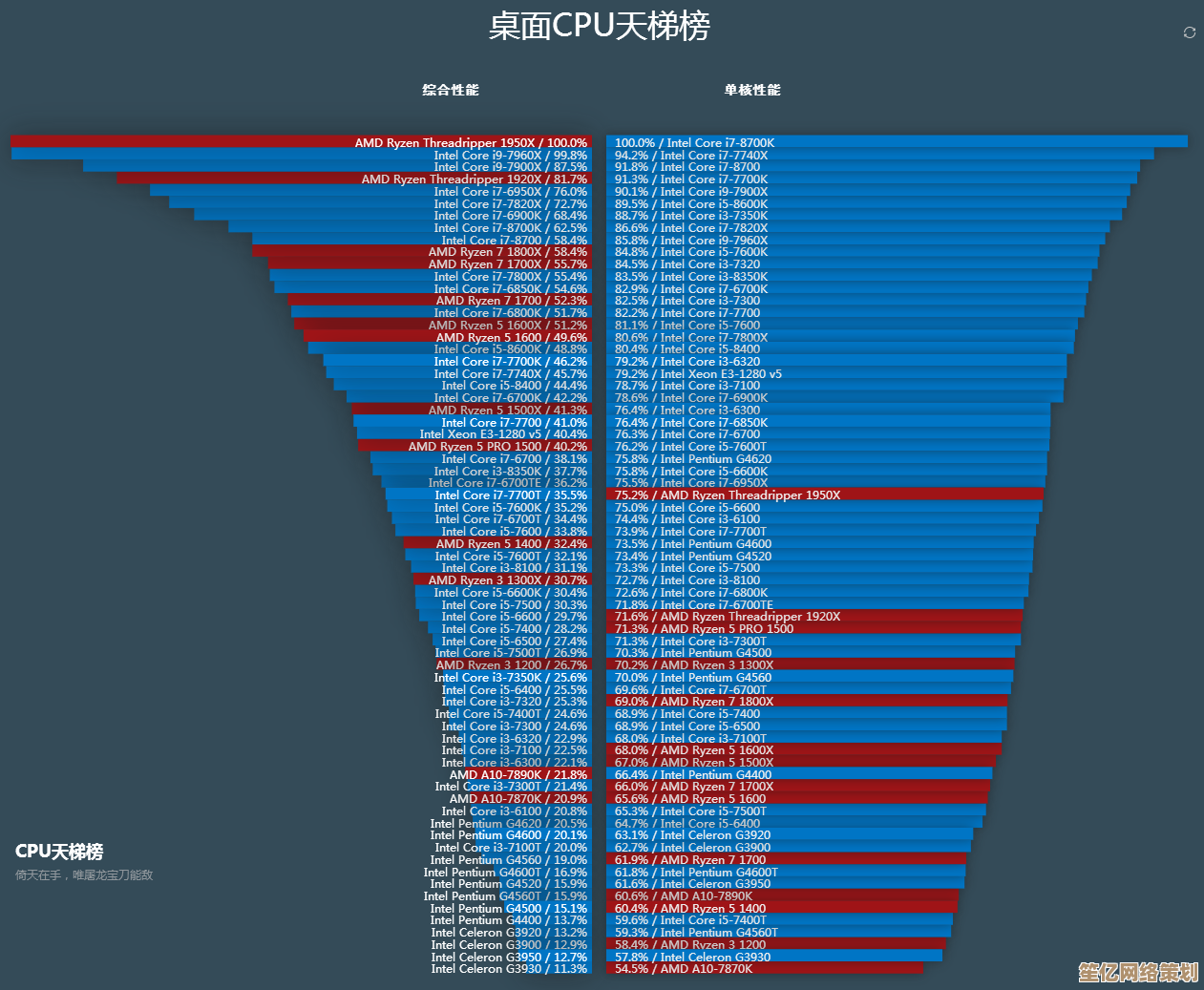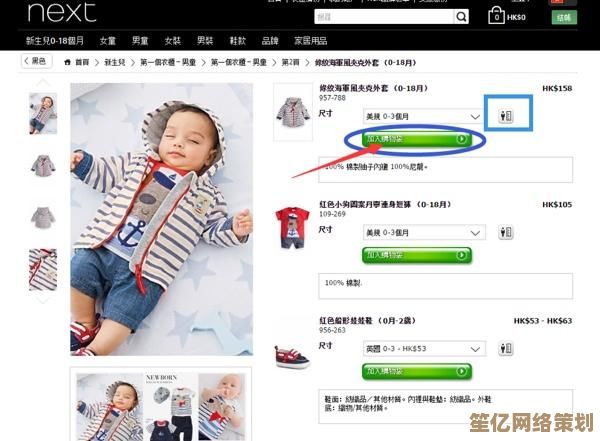CAD标注操作快捷命令全解析:加速工程制图与专业设计的核心方法
- 问答
- 2025-09-21 21:48:34
- 1
CAD标注操作快捷命令全解析:加速工程制图与专业设计的核心方法
作为一个在CAD领域摸爬滚打多年的"老油条",我深知标注这个环节有多让人又爱又恨😅,爱的是它能让图纸瞬间专业起来,恨的是——为什么每次标注都要点那么多按钮?!直到我发现,原来CAD的快捷命令能让我省下至少30%的时间⏳,今天就来聊聊那些真正能加速你工作的标注技巧,顺便分享几个我踩过的坑(别笑,谁还没被标注样式折磨过呢?)。
基础标注命令:别再用鼠标点菜单了!
新手最爱干的事就是点开"标注"菜单,然后一个个找线性标注、对齐标注……太慢了!记住这几个命令,直接敲键盘:
- DIMLINEAR(DLI):线性标注,最常用,但很多人不知道按空格可以切换水平/垂直方向。
- DIMALIGNED(DAL):对齐标注,斜线标注神器,我经常用它标屋顶坡度🏠。
- DIMRADIUS(DRA):半径标注,圆角必备,但记得调整文字位置,不然会挤成一团(别问我怎么知道的)。
个人踩坑案例:有次赶项目,疯狂用DLI标注一堆斜线,结果被老板骂"不专业"——原来该用DAL!从此学会:斜线≠线性标注,对齐才是王道👑。
高级技巧:一键搞定重复标注
如果你还在用CO(复制)来复制标注,那就太原始了!试试这些:
- QDIM:快速标注,框选一堆对象直接生成连续标注,适合标轴线间距,第一次用的时候我差点感动哭——原来CAD还有这么人性化的功能?!
- DIMCONTINUE(DCO):连续标注,比手动对齐快10倍,但注意基线要对齐,否则会标得歪七扭八(别问我怎么知道的×2)。
骚操作分享:按住Ctrl键拖动标注文字,可以强行调整位置,甲方非要改标注样式?不用重标,直接拖!💪
样式管理:别让标注拖累你的效率
90%的标注混乱源于样式没设好,几个关键点:
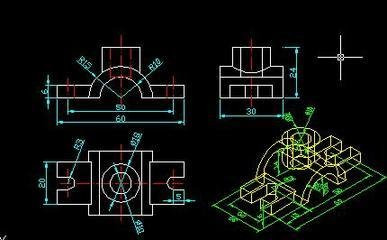
- DIMSTYLE(D):标注样式管理器,我的习惯是预设"建筑-1mm""机械-0.5mm"两种样式,切换项目时直接调用。
- DIMSCALE:比例因子,模型空间1:100?设DIMSCALE=100!这个参数救过我的命——有次交图前发现标注小得像蚂蚁,全靠它瞬间放大🔍。
血泪教训:曾经因为没设DIMSCALE,打印出来的标注全部看不见……重标到凌晨3点🌙,现在我的模板文件第一件事就是设比例!
冷门但救命的小技巧
- DIMSPACE:等距分布标注,拯救强迫症患者。
- DIMJOGLINE:折弯线性标注,管道图纸必备,第一次发现它时,我内心OS:"CAD居然还有这种操作?!"
- Ctrl+H:显示/隐藏标注文字替代,甲方临时要改数据?不用删标注,直接覆盖文字(但慎用,容易被后续修改坑到)。
标注不是体力活,而是技术活
用对快捷命令后,我的标注时间从占项目的40%降到了15%🚀,CAD高手和菜鸟的区别,不在于谁会画图,而在于谁能用最少的操作完成最多的工作,下次标注时,试试丢掉鼠标,纯键盘操作——你会回来感谢我的😏。
(P.S. 如果你发现某个命令和我的说法不一样……嗯,可能是CAD版本差异,或者我手滑记错了,欢迎指正,反正咱们都不是完美的嘛~)
本文由瞿欣合于2025-09-21发表在笙亿网络策划,如有疑问,请联系我们。
本文链接:http://waw.haoid.cn/wenda/5781.html